Як експортувати нотатки в Apple Notes як PDF на будь-якому пристрої

Дізнайтеся, як експортувати нотатки в Apple Notes як PDF на будь-якому пристрої. Це просто та зручно.

Вам цікаво, чому музичний бот Discord відстає/збивається/спотворюється , то будьте впевнені, адже ви не самотні. Багато користувачів Discord повідомили, що звук Groovy зникає на кілька секунд або затримується.
Що ж, за словами розробників бота, проблема в основному пов’язана з регіоном голосового сервера Discord , і найкращий прийом, щоб вирішити проблему затримки музичного бота Discord, це змінити регіон голосового сервера на інший і знову перемкнути його назад.
І це просто призначить вас до нового сервера в цьому регіоні. Однак якщо цей трюк вам не підійде, то, на щастя, є й інші виправлення.
Сьогодні в цій статті я поділюся найкращими можливими рішеннями для вирішення проблеми відставання/заїкання/викривлення музичного бота Discord.
Але спочатку подивіться на деякі поширені причини проблеми.
Чому мій музичний бот Discord затримується?
Що ж, проблема, швидше за все, спричинена голосовими серверами Discord, окрім цього, є й інші причини. Нижче перегляньте деякі з них:
Через погане підключення до Інтернету – музичні боти передають потоки з бітрейтом, і це відрізняється від вашого голосового каналу. Отже, якщо ви використовуєте слабке підключення до Інтернету, ви можете зіткнутися із затримкою під час потокового аудіо.
Втрата пакетів – коли живі дані або аудіо передаються через Інтернет, існує ймовірність того, що щось піде не так і призведе до втрати пакетів. Дані передаються невеликими порціями та називаються пакетами, і якщо якісь із них не надходять належним чином, вони втрачаються і тому називаються втратою пакетів.
Отже, це причини, чому бот Discord затримується під час відтворення музики, тепер виконайте обхідний шлях, щоб усунути цю неприємну проблему.
Як виправити відставання музичного бота Discord?
Рішення 1. Змініть регіон голосового сервера
Як було сказано вище, швидкий трюк, щоб виправити відставання музичного бота Discord , полягає в зміні голосових серверів Discord. Крім того, виявлено, що чим ближче розташування фізичного сервера, тим менше виникає проблема затримки.
Отже, виконайте наведені нижче дії.
Але перш ніж переходити до цих кроків, переконайтеся, що ви маєте бути власником сервера або мати роль із увімкненими дозволами Manager Server.
Якщо у вас є ці дозволи, виконайте наступні кроки:
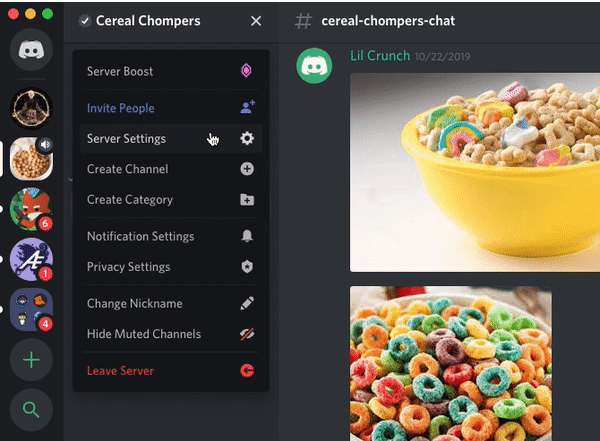
Тепер, коли зміни збережено, перевірте музичного бота в чаті чи потоці, щоб перевірити, чи вирішено проблему із затримкою.
Що ж, у багатьох випадках зміна регіону сервера працює для того, щоб потім виправити проблему відставання/збоїв/спотворення музичного бота.
Крім того, ви можете змінити регіон голосового сервера всередині розділу прямих повідомлень і дзвінків.
Для цього виконайте наведені нижче дії.
Тепер Discord автоматично застосує певний сервер як бажаний регіон голосового сервера.
Передбачається, що зміна голосового сервера на ближче фізичне розташування вам підходить. Але просто мати хороший пінг недостатньо, вашим друзям та іншим учасникам також потрібен хороший пінг, щоб уникнути проблем із затримками чи збоями.
Отже, у цьому випадку найкраще знайти золоту середину між вами та вашими друзями, а не з двох різних чи кількох регіонів.
Багато користувачів також повідомили, що зіткнулися з проблемою затримки Discord у Windows 10. Якщо ви також зіткнулися з цією проблемою, прочитайте наш корисний посібник , щоб вирішити цю проблему.
Рішення 2 – Перевірте службу хостингу
Якщо ви самі розміщуєте музичного бота Discord , перевірте, чи не навантажує він ваш сервер. Коли ви намагаєтеся завантажити кілька речей одночасно, ресурси, призначені музичному боту, можуть витримати стрес.
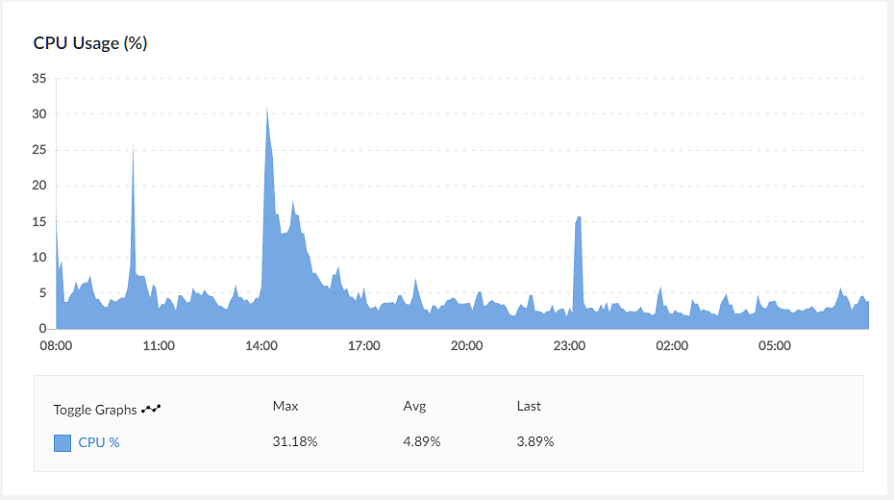
І це те, що може спричиняти проблеми з відставанням або заїканням. Крім того, якщо проблема все ще виникає, ви можете спробувати іншого музичного бота Discord, як-от Groovy, Octave, Hydra, Chip тощо, і це може допомогти вам позбутися проблеми із затримкою бота, спричиненої обмеженнями бота.
Що ж, для музичних ботів, які розміщуються самостійно , перевірте ресурси хостингу та оновіть, щоб запобігти будь-якому стресу чи збитку на сервері.
Рекомендоване рішення для вирішення різних проблем ПК
Якщо ваш комп’ютер або ноутбук з Windows 10 працює повільно або показує різноманітні помилки та проблеми, тут пропонується просканувати вашу систему за допомогою засобу відновлення ПК .
Це багатофункціональний інструмент, який за допомогою одноразового сканування виявляє та виправляє різноманітні помилки комп’ютера та відновлює пошкоджені системні файли.
Не тільки це, але ви також можете виправити інші фатальні помилки ПК, такі як помилки BSOD, помилки DLL, відновлення записів реєстру, помилки виконання, помилки програми та багато інших .
Отримайте PC Repair Tool, щоб оптимізувати продуктивність ПК з Windows 10
Висновок:
Discord , безсумнівно, є корисною платформою для обміну повідомленнями та цифрової розповсюдження, і вона стає дуже популярною для потокових ігор.
Це також дозволяє користувачам відтворювати пісні, відео у вашому чаті та інших учасників. Але останнім часом багато користувачів повідомили, що музичний бот Discord відстає під час відтворення музики або під час чату.
Отже, тут я поділився найкращими можливими рішеннями для усунення відставання/заїкання музичного бота Discord, проблем із поганим звуком.
За приблизними підрахунками, вам вдалося вирішити проблему, перейшовши за будь-якою з наших проблем. Сподіваюся, стаття вам підійде.
Також слідкуйте за нами, щоб продовжувати читати більше цікавих статей.
Удачі..!
Дізнайтеся, як експортувати нотатки в Apple Notes як PDF на будь-якому пристрої. Це просто та зручно.
Як виправити помилку показу екрана в Google Meet, що робити, якщо ви не ділитеся екраном у Google Meet? Не хвилюйтеся, у вас є багато способів виправити помилку, пов’язану з неможливістю поділитися екраном
Дізнайтеся, як легко налаштувати мобільну точку доступу на ПК з Windows 11, щоб підключати мобільні пристрої до Wi-Fi.
Дізнайтеся, як ефективно використовувати <strong>диспетчер облікових даних</strong> у Windows 11 для керування паролями та обліковими записами.
Якщо ви зіткнулися з помилкою 1726 через помилку віддаленого виклику процедури в команді DISM, спробуйте обійти її, щоб вирішити її та працювати з легкістю.
Дізнайтеся, як увімкнути просторовий звук у Windows 11 за допомогою нашого покрокового посібника. Активуйте 3D-аудіо з легкістю!
Отримання повідомлення про помилку друку у вашій системі Windows 10, тоді дотримуйтеся виправлень, наведених у статті, і налаштуйте свій принтер на правильний шлях…
Ви можете легко повернутися до своїх зустрічей, якщо запишете їх. Ось як записати та відтворити запис Microsoft Teams для наступної зустрічі.
Коли ви відкриваєте файл або клацаєте посилання, ваш пристрій Android вибирає програму за умовчанням, щоб відкрити його. Ви можете скинути стандартні програми на Android за допомогою цього посібника.
ВИПРАВЛЕНО: помилка сертифіката Entitlement.diagnostics.office.com



![[ВИПРАВЛЕНО] Помилка 1726: Помилка виклику віддаленої процедури в Windows 10/8.1/8 [ВИПРАВЛЕНО] Помилка 1726: Помилка виклику віддаленої процедури в Windows 10/8.1/8](https://img2.luckytemplates.com/resources1/images2/image-3227-0408150324569.png)
![Як увімкнути просторовий звук у Windows 11? [3 способи] Як увімкнути просторовий звук у Windows 11? [3 способи]](https://img2.luckytemplates.com/resources1/c42/image-171-1001202747603.png)
![[100% вирішено] Як виправити повідомлення «Помилка друку» у Windows 10? [100% вирішено] Як виправити повідомлення «Помилка друку» у Windows 10?](https://img2.luckytemplates.com/resources1/images2/image-9322-0408150406327.png)


